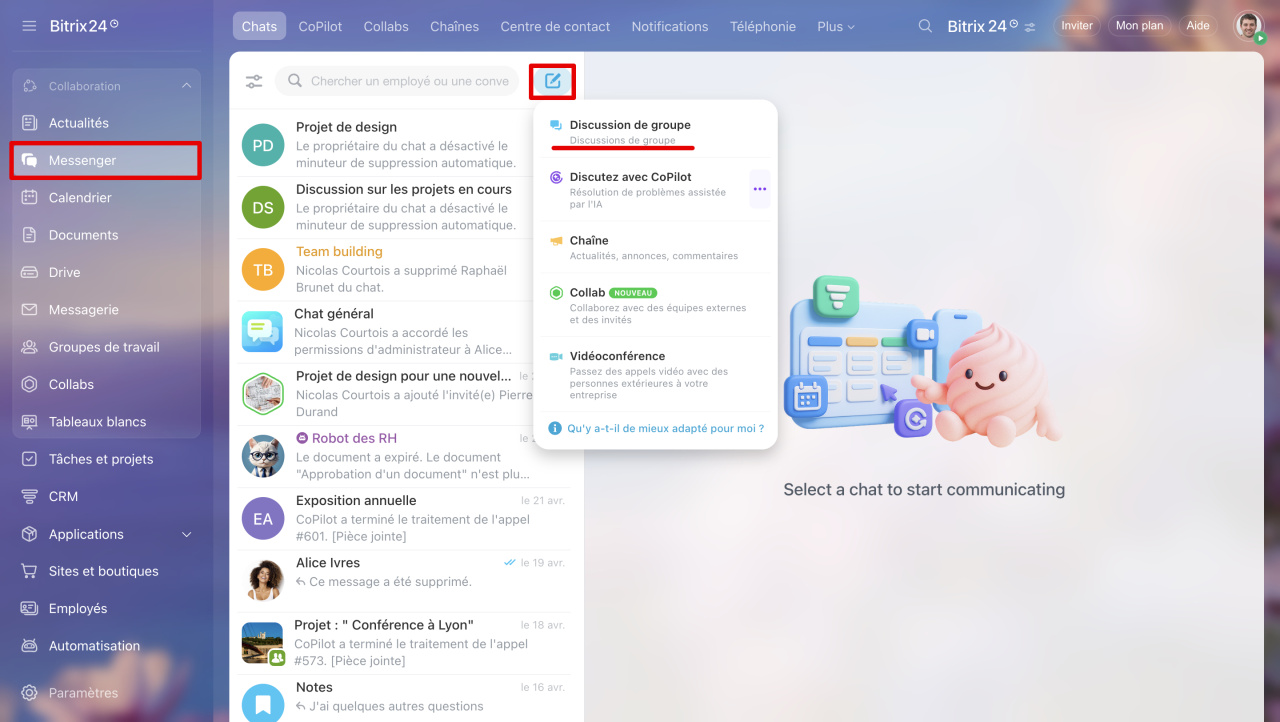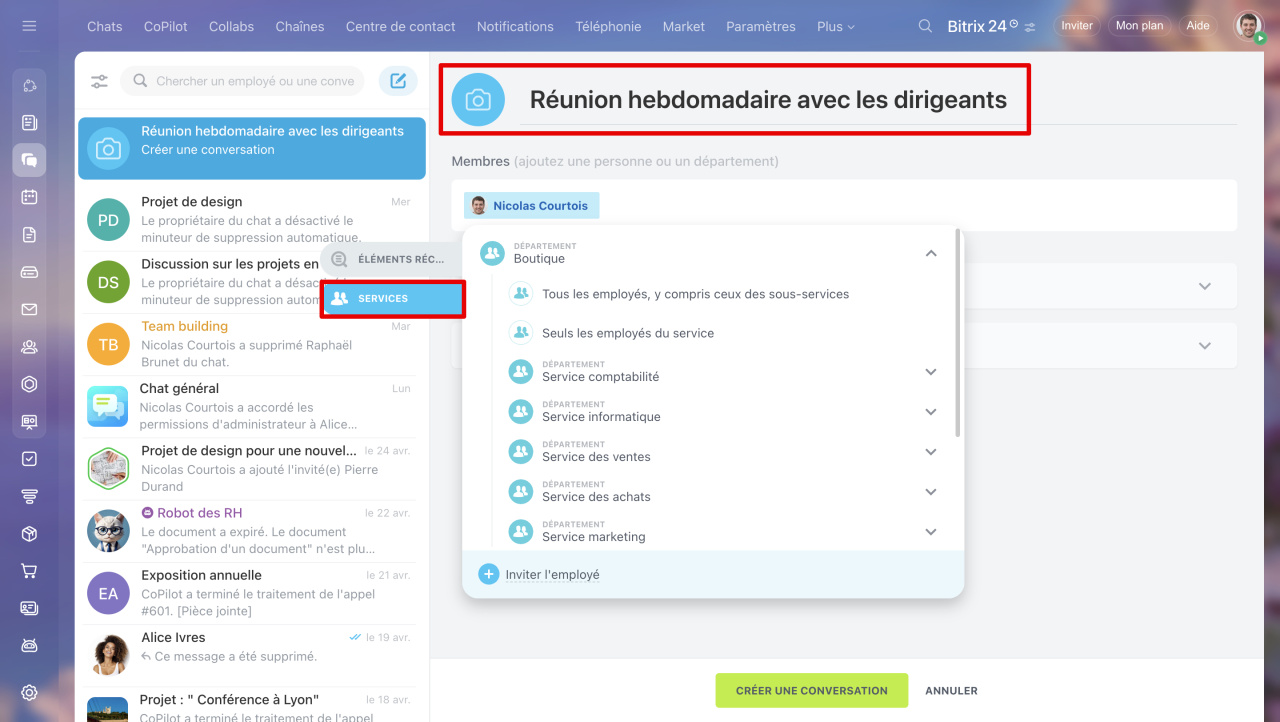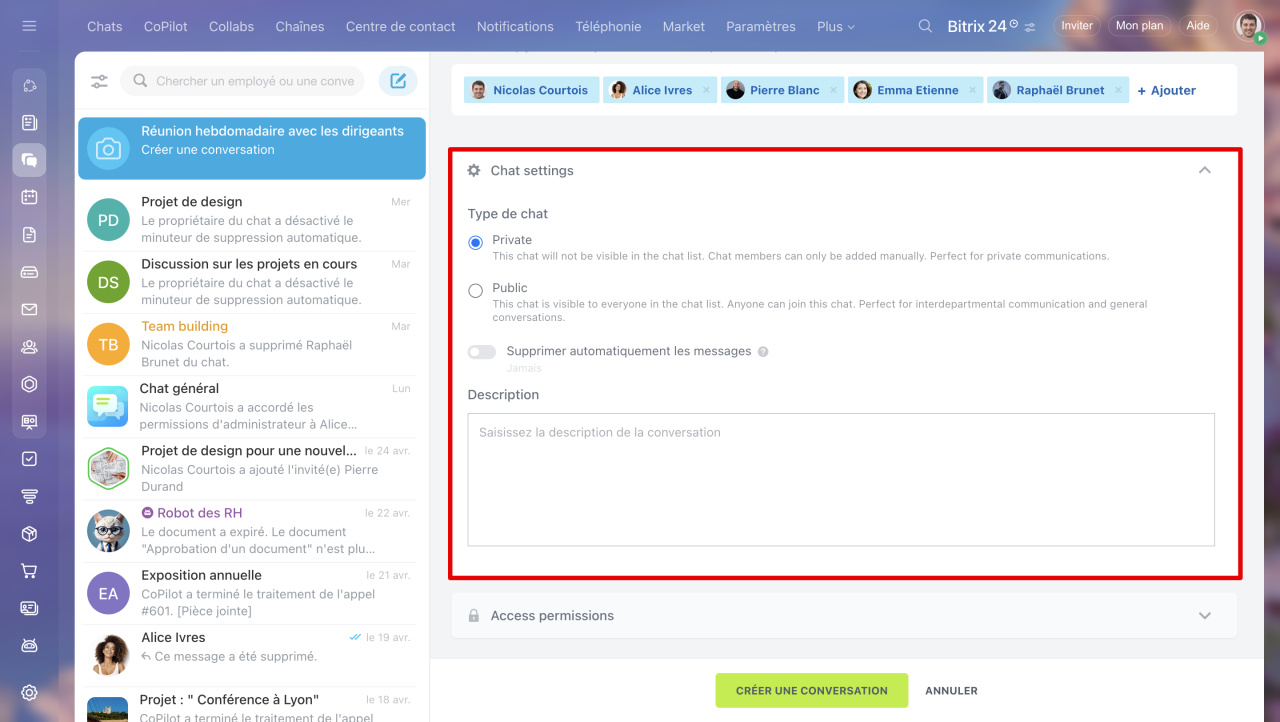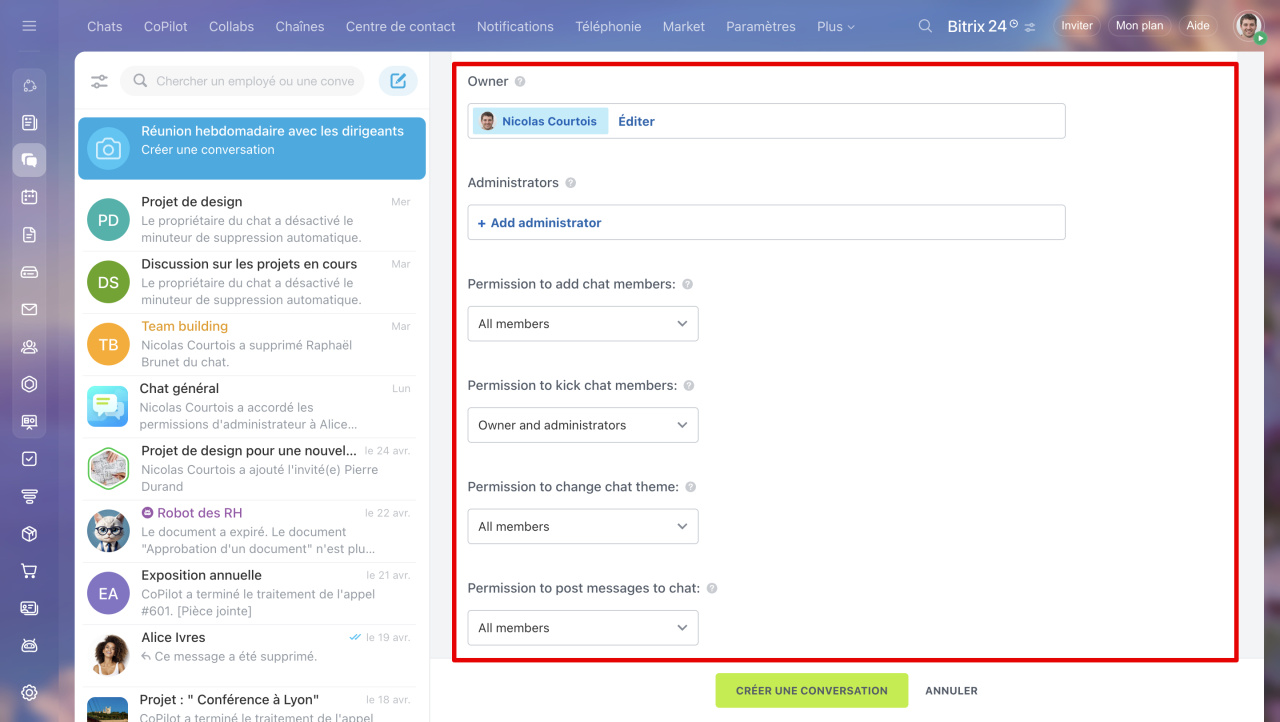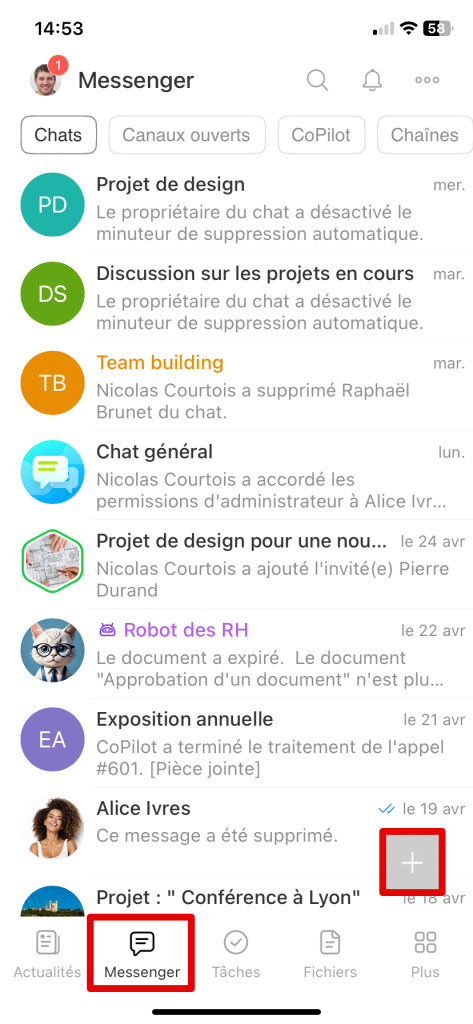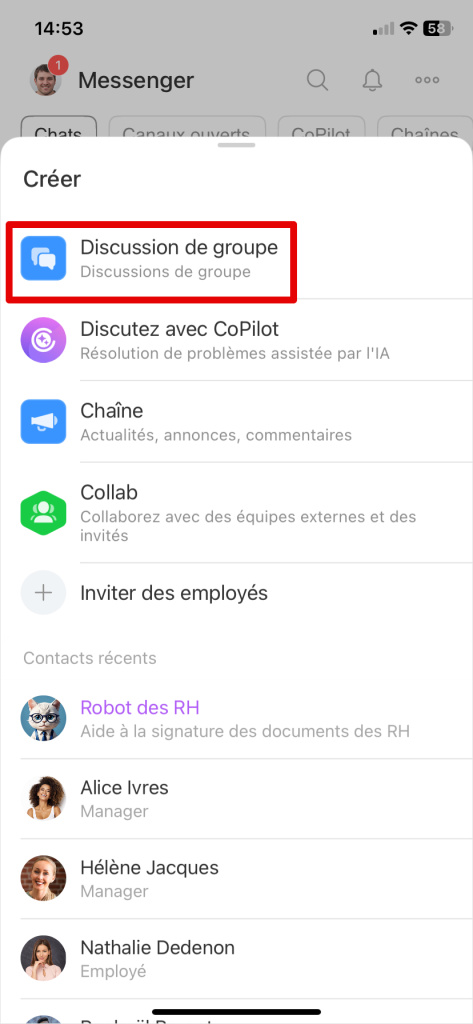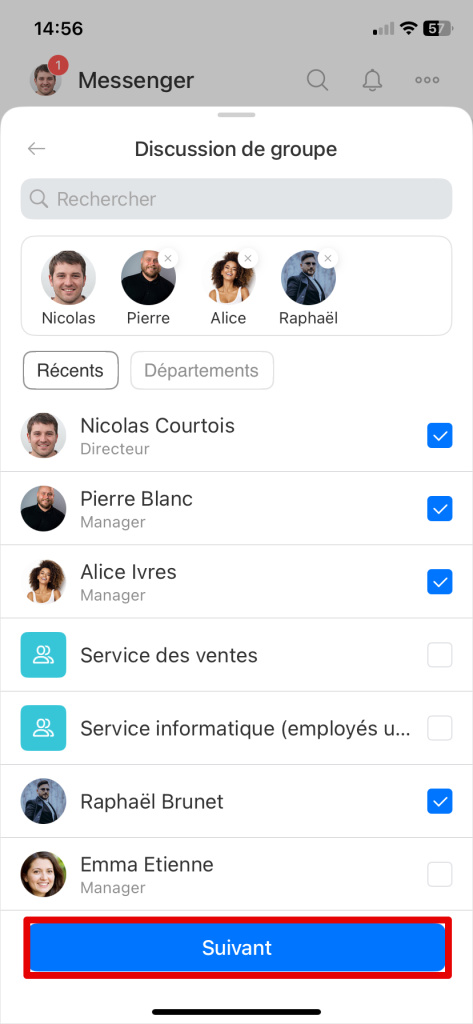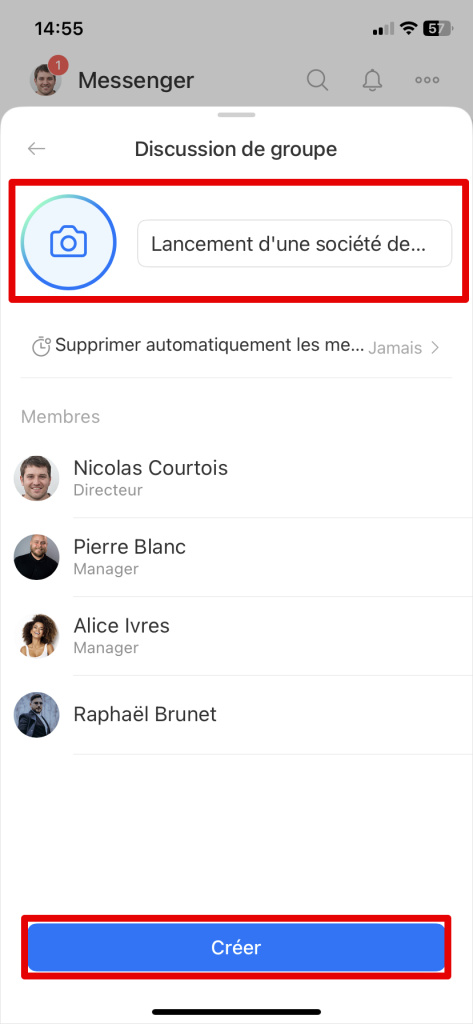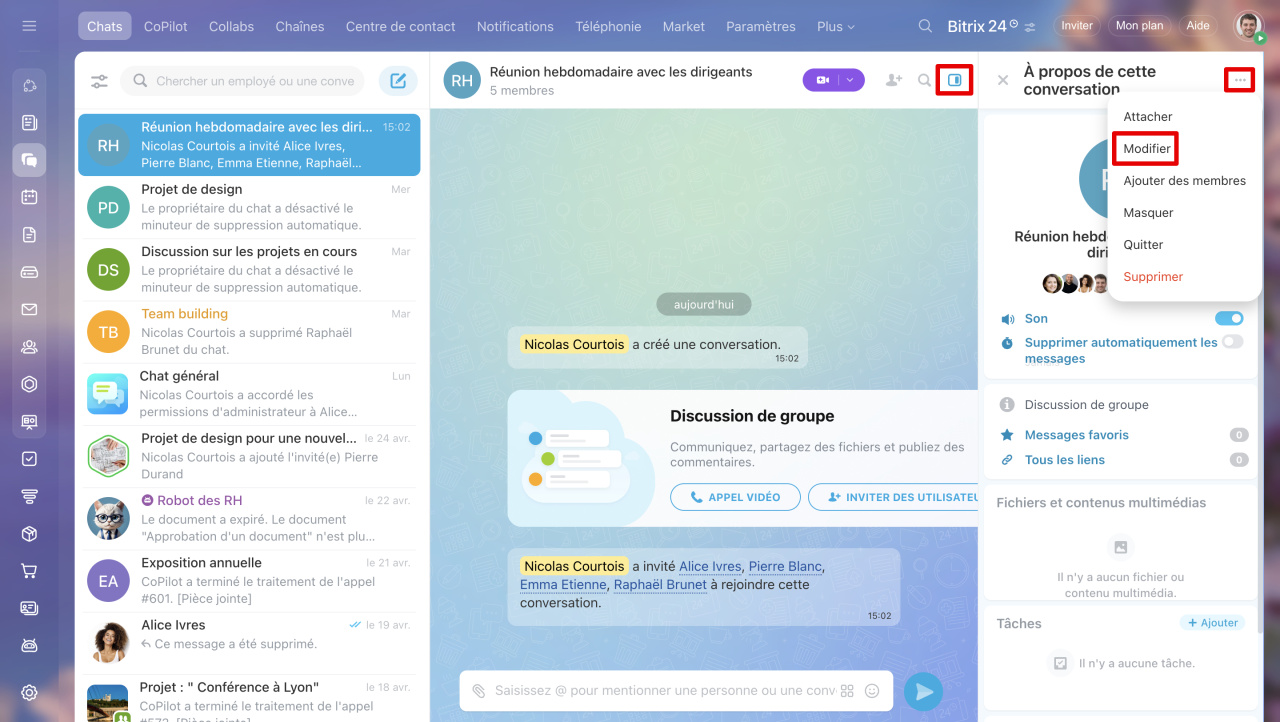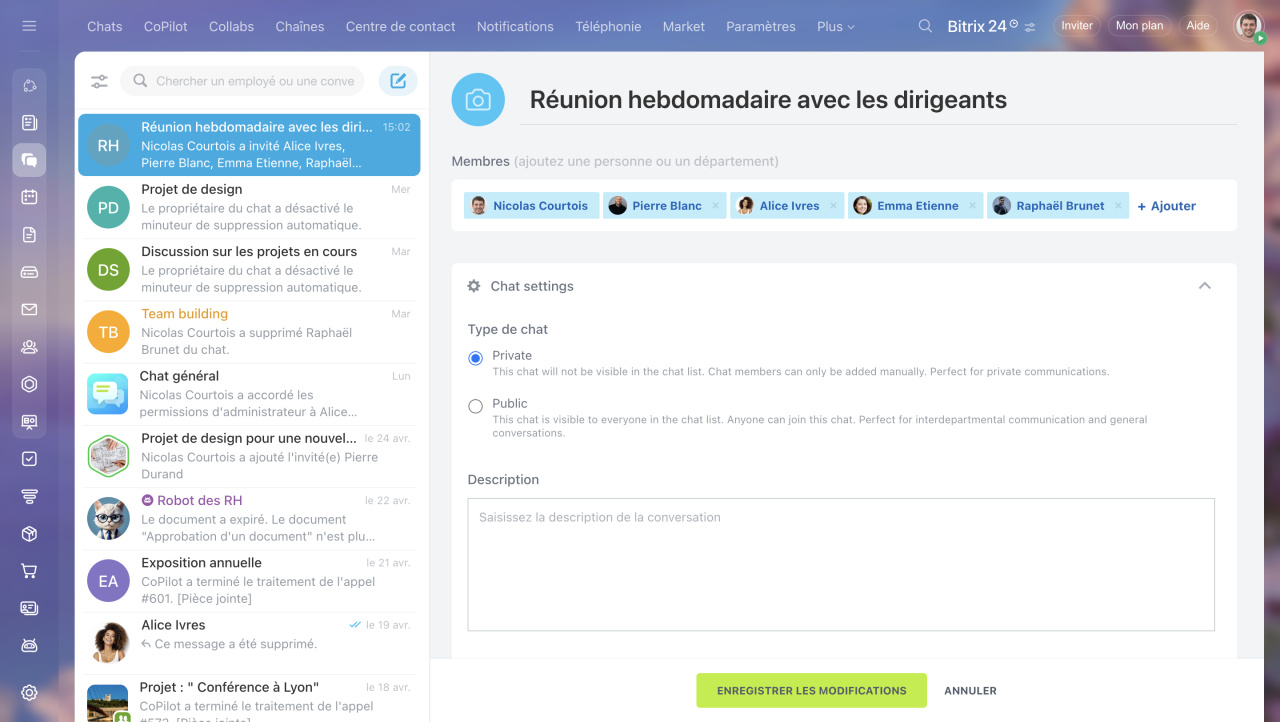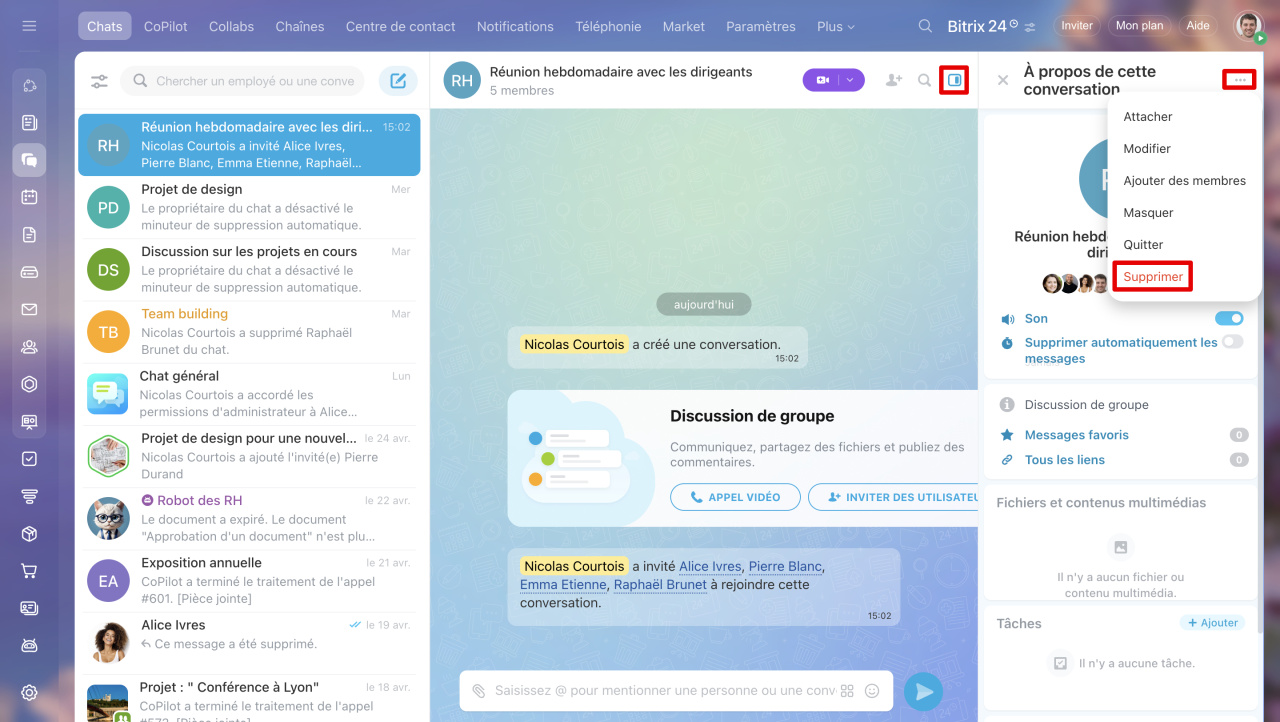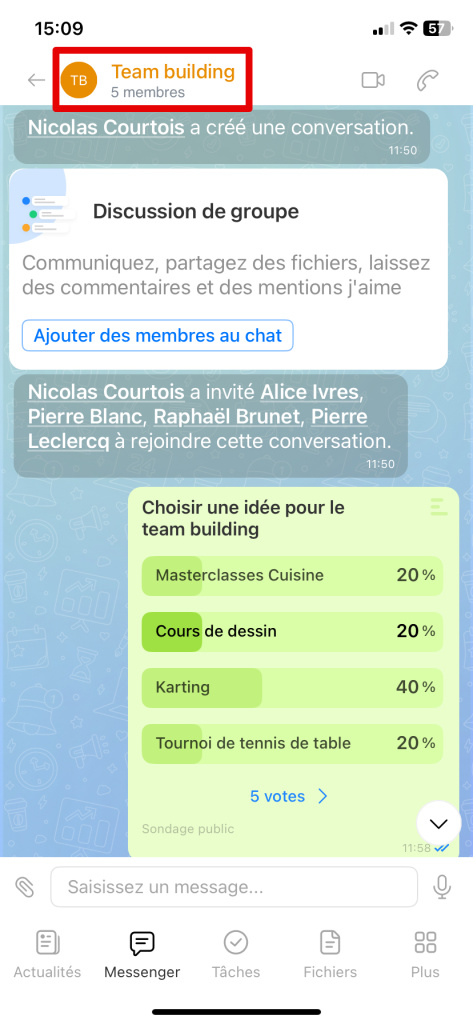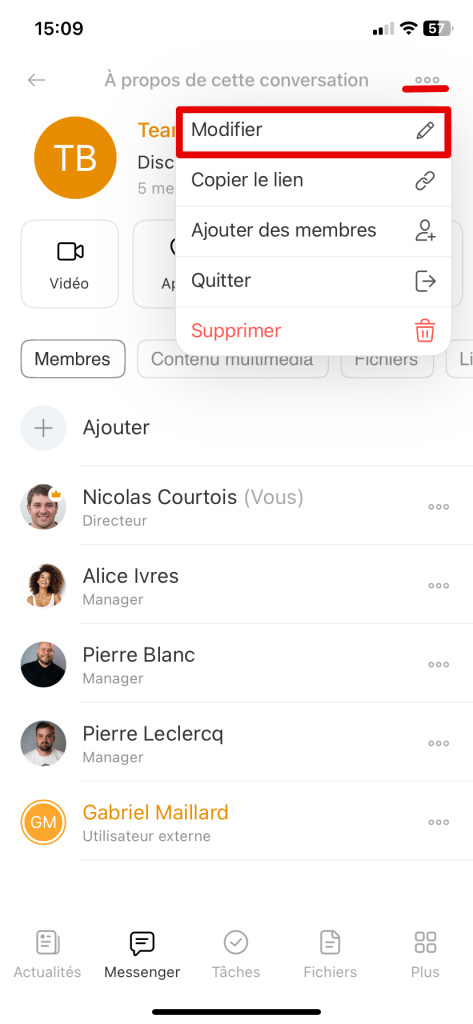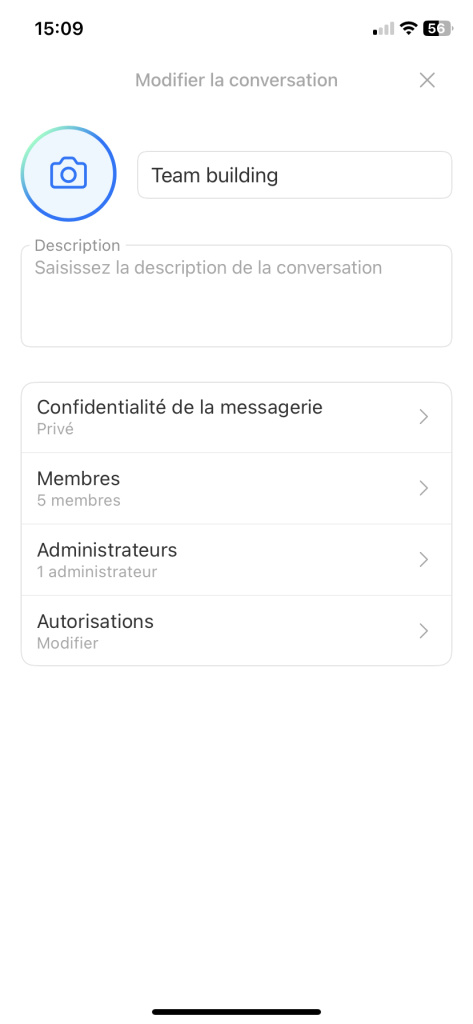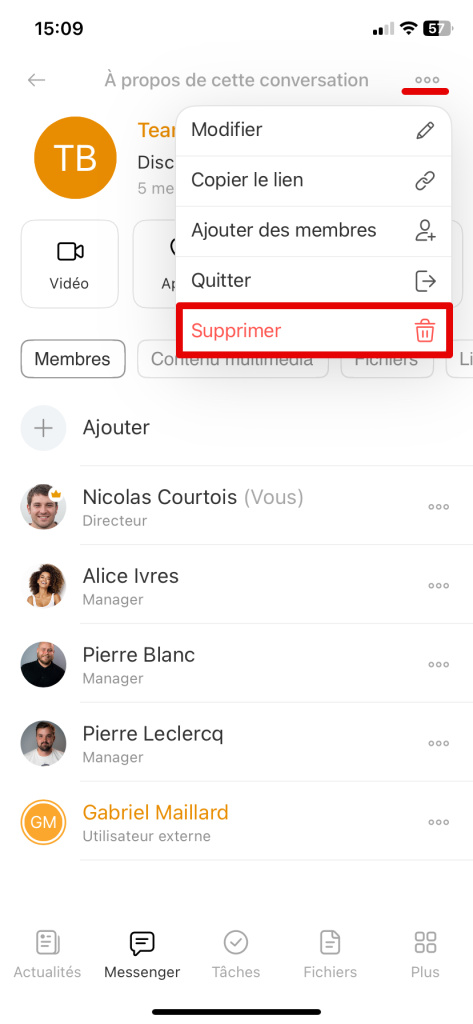La discussion de groupe dans Bitrix24 est un espace dédié à la communication et à la coordination efficace de l'équipe. Elle est pratique pour discuter des tâches, planifier le travail et résoudre les problèmes courants.
Vous pouvez créer une discussion de groupe dans Bitrix24 depuis l'interface web ou via l'application mobile.
1. Ouvrez Messenger.
2. Cliquez sur le bouton Nouvelle discussion et sélectionnez Discussion de groupe.
3. Attribuez un nom et ajoutez une icône à la discussion.
4. Ajoutez des participants. Vous pouvez sélectionner des employés spécifiques ou un département entier. Pour ajouter un employé, saisissez son nom. Pour sélectionner un département, accédez à l'onglet Services. Les nouveaux employés du département seront automatiquement ajoutés à la discussion, tandis que les employés partis de l'entreprise en seront exclus.
5. Configurez la confidentialité de la discussion. Une discussion privée n'est pas visible dans la liste générale des discussions et ne peut être rejointe que sur invitation. Une discussion publique est visible dans la liste générale et accessible à tous les utilisateurs.
6. Rédigez une description - précisez l'objectif de la discussion et les sujets à aborder.
7. Configurez les permissions : désignez un propriétaire et des administrateurs, définissez qui peut ajouter/exclure des participants, modifier l'apparence ou envoyer des messages.
8. Cliquez sur Créer une conversation.
1. Accédez au Messenger et appuyez sur Plus (+).
2. Sélectionnez Discussion de groupe.
3. Ajoutez des participants comme décrit ci-dessus.
4. Appuyez sur Suivant.
5. Ajoutez une icône, nommez la discussion et appuyez sur Créer.
Vous pourrez configurer la confidentialité et les permissions après la création de la discussion.
Comment modifier ou supprimer une discussion
Modifier.
- Ouvrez la barre latérale de la discussion.
- Cliquez sur Trois points (...).
- Sélectionnez Modifier.
Vous pouvez :
- modifier l'icône et le nom de la discussion,
- gérer les participants,
- changer le type de discussion (privé/public),
- mettre à jour la description,
- ajuster les permissions.
Supprimer.
- Ouvrez la barre latérale de la discussion.
- Cliquez sur Trois points (...).
- Sélectionnez Supprimer.
Modifier.
1. Appuyez sur le nom de la discussion.
2. Appuyez sur Trois points (...) et sélectionnez Modifier.
Vous pouvez :
- modifier l'icône et le nom de la discussion,
- mettre à jour la description,
- gérer les participants,
- changer le type de discussion (privé/public),
- ajuster les permissions.
Supprimer.
1. Appuyez sur le nom de la discussion.
2. Appuyez sur Trois points (...) et sélectionnez Supprimer.
Résumé
- La discussion de groupe dans Bitrix24 facilite la communication et la coordination d'équipe, idéale pour les tâches et la résolution de problèmes.
- Création possible sur web et mobile.
- Paramétrage flexible : participants, permissions, confidentialité.
- Modification et suppression à tout moment.